LINEで画像の変更を投稿しても表示されない?
・前とは、通知の方法が変わったのかな?
・前まではVOOMのストーリーに投稿は表示されたのに…
・プロフィール画像の変更をストリーに投稿したいんだけど…
と、お悩みではないですか?
たしかに、今までは、LINEのプロフィールの、
・背景画像
・アイコン画像
などは、変更すると自動でVOOMのストーリーに投稿されていたみたいですね。
ですが、アップデートにより、ストーリーに投稿するのは自動ではなく、画像を変更するたびに投稿するかどうかを決めれるようになったみたいですね。
なので、今回この記事を書くにあたり、実際にやって確認してみたのですが、
・投稿する
・投稿しない
というのは、画像の変更をする時に決めることができ、それを知らないままでいると、ストーリーに投稿されることはなく、画像が変更されてしまいます。
ということで本日の記事は、LINEでプロフィールの
・背景画像
・アイコン画像
を変更するときに、ストーリーに投稿が表示されない場合に、表示させる方法(表示させるかどうかを選ぶ方法)を紹介していきますね~。
LINEで画像の変更が投稿に表示されない場合
LINEで、画像の変更がVOOMのストーリーの投稿に表示されない場合の対処法はとても簡単ですよ~。
画像を変更する際に、ちょっとひと手間加えるだけで、簡単に投稿することができます。
今回実際にやってみたのですが、かかった時間はたった「1秒」だけ。
とても簡単に画像の変更を、VOOMのストーリーの投稿に表示させることができましたよ~。
ということで、その方法をわかりやすく紹介していきますね~。
画像の変更をVOOMのストーリーの投稿に表示させる方法!
画像の変更がVOOMのストーリーの投稿に表示させる方法で今回実際にやってみたところ、
・プロフィールのアイコン画像
・プロフィールの背景画像
の変更に関しては、VOOMのストーリーに投稿することができることを確認する事ができましたので、順番に紹介していきますね~。
プロフィールのアイコン画像を投稿する方法
LINEでプロフィールのアイコン画像の変更をVOOMに投稿する方法ですが、
- スマホのホーム画面からLINEアプリを開く
- 画面左下の「ホーム」をタップ
- 画面右上の自分のアイコンをタップ
- アイコン画像をタップ
- 画面右上の「編集」をタップ
- アイコンにしたい好きな画像を選ぶ
- 完了の横にある「ストーリーに投稿」をタップして、チェックマークを入れる
- 「完了」をタップ
となります。

プロフィールの背景画像を投稿する方法
プロフィールの背景画像の変更をVOOMのに投稿する方法ですが、
- スマホのホーム画面からLINEアプリを開く
- 画面左下の「ホーム」をタップ
- 画面右上の自分のアイコンをタップ
- 背景画像をタップ
- 画面右上の「編集」をタップ
- 好きな画像を選んでタップ
- 「次へ」をタップ
- 「ストーリーに投稿」をタップして、チェックマークを入れる
- 「完了」をタップ
となります。
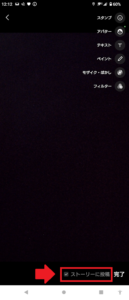
まとめ
ということで本日の記事は、LINEで画像の変更を投稿できない時の対処法について紹介しました。
・プロフィールのアイコン画像
・プロフィールの背景画像
のどちらでも、変更の完了の前にストーリーに投稿するかどうか?を選ぶことができます。
また、逆に、
「画像の変更を投稿したくない…」
なんて場合には、チェックを入れないことでストーリーに表示されることがありません。
ですが、
・アイコン画像
・背景画像
などの変更は、友だちがあなたのプロフィールをみれば、変更したことがバレてしまいますので、変更する際には、注意してください。
本日の記事は以上です。
最後までお付き合いいただき、ありがとうございます。

